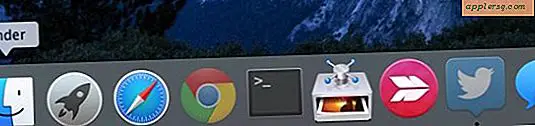Hur man skapar en 3D-tidslinje
Att skapa en 3D-tidslinje är en utmärkt introduktion till att använda CAD-programvara (computer aided design) och också ett sätt att producera ett effektivt undervisningsverktyg. Du kan närma dig detta projekt på många sätt, men att lära dig några viktiga CAD-funktioner hjälper dig oavsett vilken metod du äntligen tar. En uppsättning funktioner är att flytta runt i 3D-utrymme, som du använder för att utvärdera din tidslinjemodell. Att flytta i 3D-utrymme kan delas upp i åtgärderna för att panorera, zooma och rotera. Dessa åtgärder är lättare att visualisera om du tänker på de rörelser som en filmkameraoperatör utför.
Steg 1
Gör en tryckt 2-D-tidslinje med en av de webbappletter som anges i den här artikelns avsnitt Resurser.
Alternativt kan du rita en tidslinje på valfritt platt medium som du är bekväm med. Sådana medier inkluderar program för plakat, papper, svarta tavlor och digital färg. Få tips om hur du skapar effektiva tidslinjer från länkarna i resurserna.
Steg 2
Antingen skanna eller ta ett digitalt foto av din tidslinje och spara sedan fotot i ett vanligt grafikformat som JPEG, PNG eller BMP.
Steg 3
Öppna ditt CAD-program och skapa ett planobjekt vars storlek matchar din digitaliserade tidslinjefoto. Till exempel, om fotot mäter 2400 x 3200 pixlar, gör planet 2400 x 3200 enheter.
Steg 4
Kör programmets materialredigerare, som är en uppsättning verktyg för att skapa texturer och färger och applicera dem på 3D-objekt.
Steg 5
Skapa en ny bitmap-materialtyp, som är ett digitalt omslag eller beläggning som du kan lägga in ett 3D-objekt i, för att lägga till textur i objektet.
Steg 6
Tilldela tidslinjefotoet till bitmapmaterialet. Du kan nu se din tidslinje i materialredigerarens galleri. Detta betyder att tidslinjen är redo att tilldelas ett 3D-objekt.
Steg 7
Tillämpa tidslinjebitmappen på planobjektet. Lägg märke till att planet nu visar tidslinjen.
Steg 8
Justera din synvinkel så att tidslinjen visas i bästa vinkel: Experimentera med omvandlings-, zoom- och panoreringsverktygen i ditt CAD-program tills du är nöjd med tidslinjens utseende.
Alternativt kan du använda följande tips för att skapa en estetisk synvinkel: Flytta till en synvinkel direkt framför tidslinjen. Applicera omloppsverktyget för att flytta ett kort avstånd mot tidslinjens vänstra ände. Använd omloppsbana igen för att flytta ett kort avstånd uppåt, till strax ovanför tidslinjens övre kant.
Kör CAD-programmets renderingsverktyg för att producera en högupplöst bild av din färdiga 3D-tidslinje.